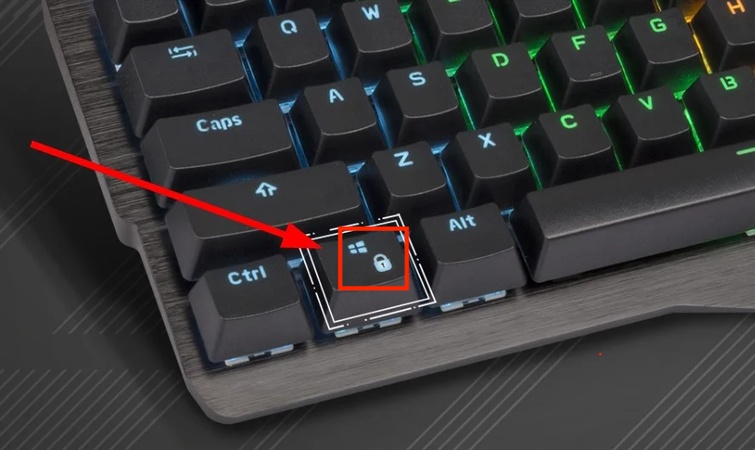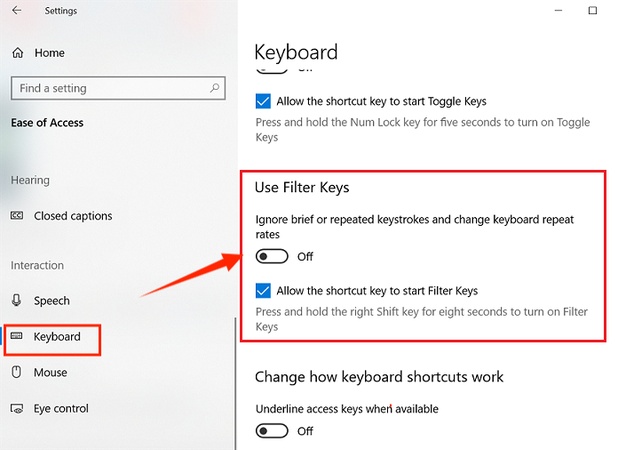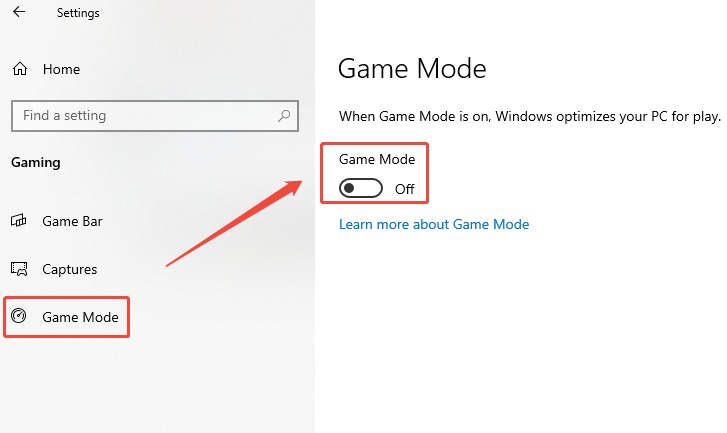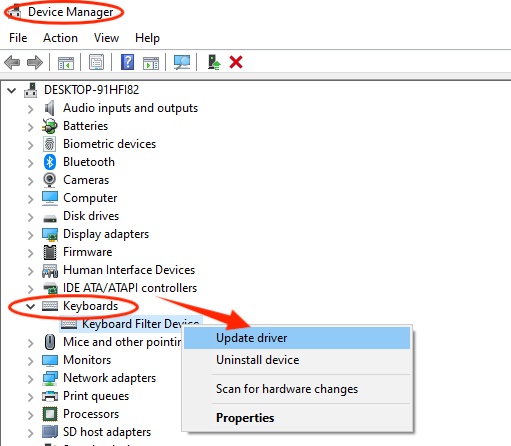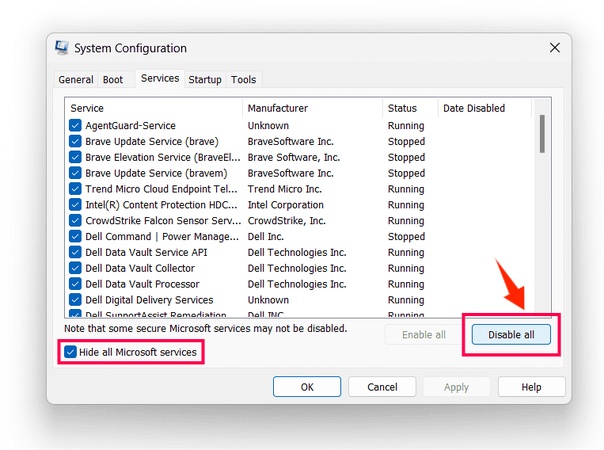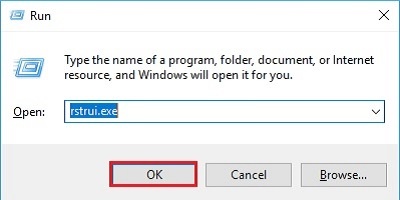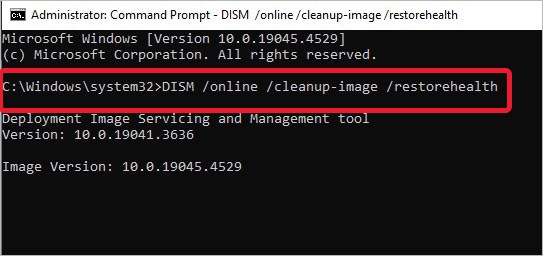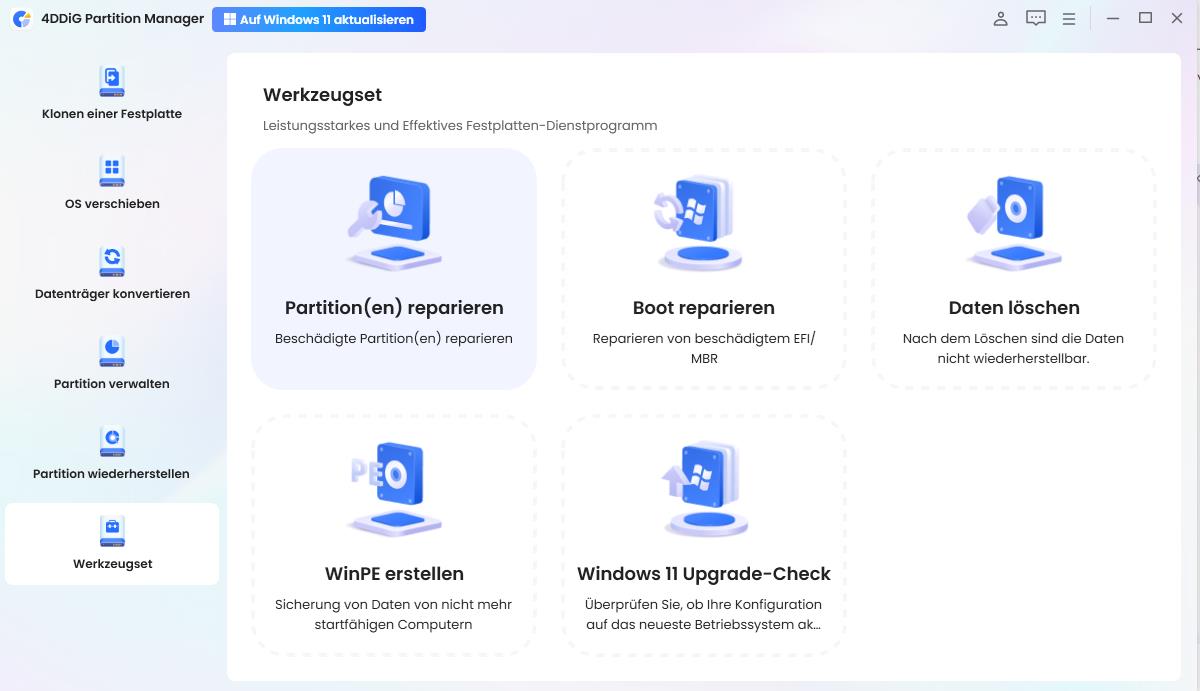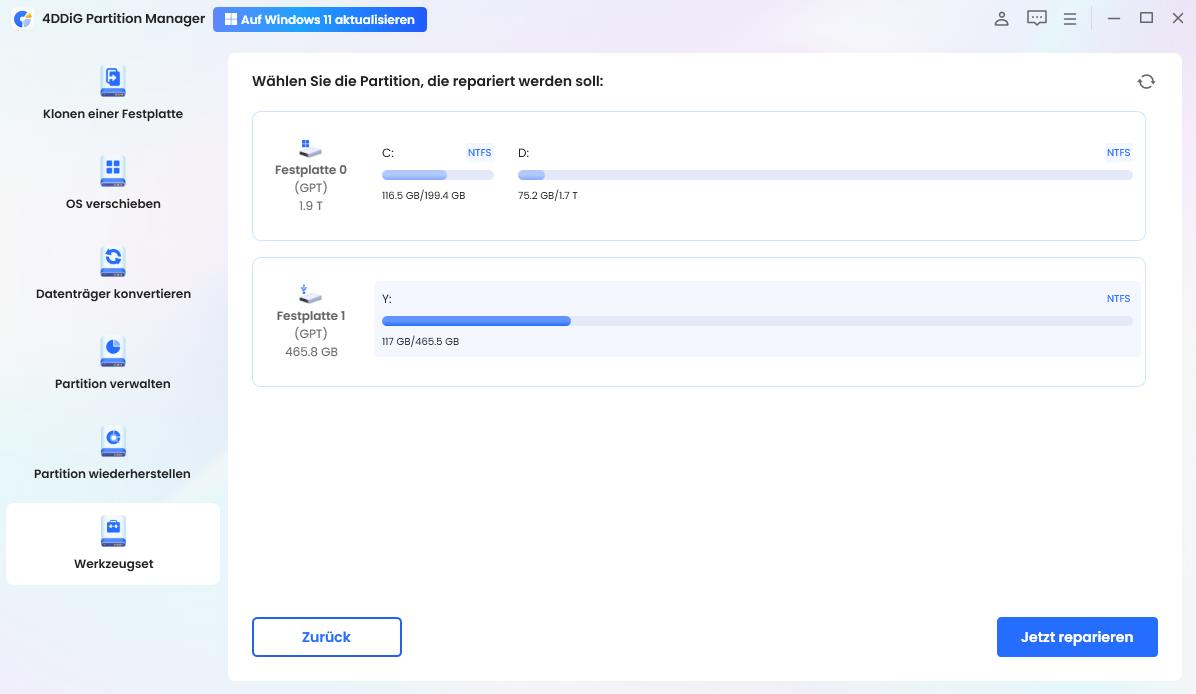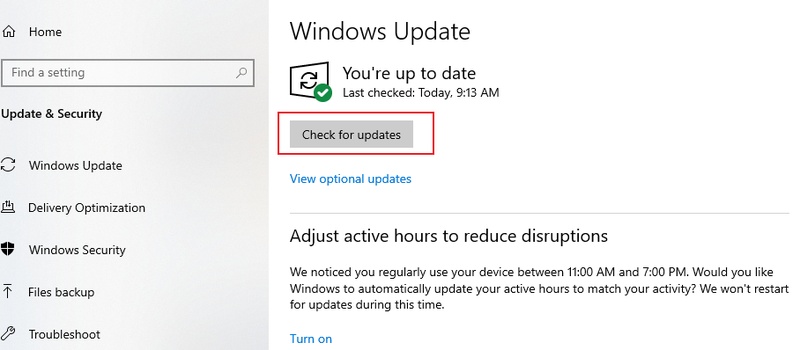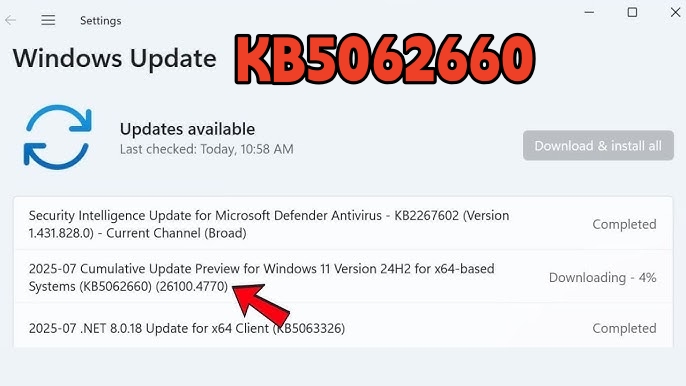Windows-Taste funktioniert nicht? Win-Taste entsperren & reparieren [2026]
Windows-Taste geht nicht? Deaktivieren Sie den Gaming-Modus, prüfen Sie Filtertasten oder nutzen Sie PowerShell-Fixes. Diese Schritt-für-Schritt-Anleitung hilft Ihnen sofort!
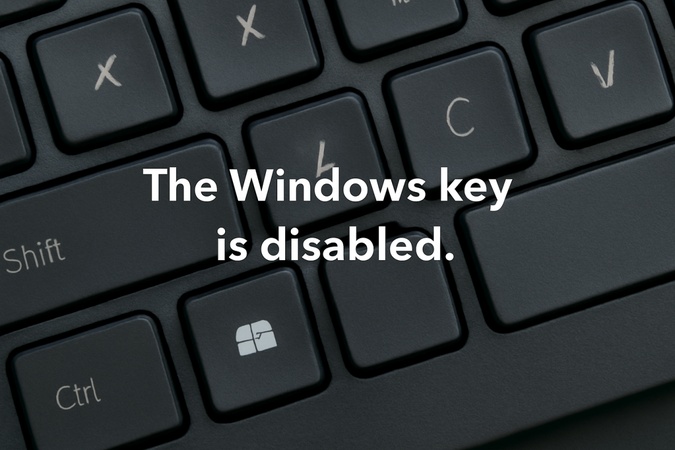
Haben Sie Probleme damit, dass Ihre Windows-Taste nicht funktioniert? Ob unter Windows 10 oder Windows 11 – wenn die Win-Taste nicht mehr reagiert, lassen sich weder das Startmenü öffnen noch wichtige Tastenkombinationen nutzen. Dies kann den Workflow erheblich stören.
Schnell-Check: Warum geht meine Windows-Taste nicht?
- Hardware-Sperre: Prüfen Sie die Win-Lock-Taste oder nutzen Sie Fn + Win.
- Gaming-Modus: Deaktivieren Sie Spielmodi, die die Taste blockieren könnten.
- Eingabehilfen: Schalten Sie die Filtertasten in den Einstellungen aus.
- Systemfehler: Starten Sie den Windows-Explorer neu oder nutzen Sie PowerShell-Fixes.
Die gute Nachricht ist: Meist handelt es sich um eine Einstellungsfrage und nicht um einen Hardwaredefekt. In diesem Experten-Guide zeigen wir Ihnen 8 bewährte Lösungen, um Ihre Windows-Taste sofort wieder zu reaktivieren.
Teil 1: Ursachenanalyse – Warum reagiert die Windows-Taste nicht?
Bevor wir zur Reparatur kommen, sollten Sie verstehen, warum die Starttaste unter Windows 11/10 blockiert sein könnte. Hier sind die häufigsten Gründe:
- Aktivierte Windows-Tastensperre: Viele Gaming-Tastaturen (z. B. Logitech, Razer, Corsair) verfügen über eine physische Sperre, um Fehlklicks während des Spielens zu vermeiden.
- Filtertasten (Barrierefreiheit): Eine nützliche Funktion für Eingabehilfen, die jedoch bei versehentlicher Aktivierung dazu führt, dass kurze Tastendrücke ignoriert werden.
- Spielmodus-Konflikte: Der Windows-Spielmodus optimiert die Leistung, kann aber selektiv Systemtasten deaktivieren.
- Veraltete HID-Tastaturtreiber: Wenn die Kommunikation zwischen Hardware und OS gestört ist, verweigert die Win-Logo-Taste den Dienst.
- Registrierungsfehler (Scancode Map): Manchmal deaktivieren Programme die Taste permanent über einen Eintrag in der Windows-Registry.
Teil 2: Windows-Taste reparieren: 8 effektive Lösungen
Wenn Ihre Win-Taste nicht geht, führen Sie diese Schritte nacheinander aus. Wir beginnen mit den einfachsten Hardware-Checks.
Lösung 1: Den Windows Key Lock (Hardware-Sperre) aufheben
Dies ist die häufigste Ursache bei Gaming-Setups. Suchen Sie nach einer Taste mit einem Schlosssymbol oder der Beschriftung "Win Lock".
-
Prüfen Sie, ob eine dedizierte Taste die Win-Taste blockiert.

-
Versuchen Sie die Tastenkombination Fn + Win-Taste. Bei vielen Laptops aktiviert dies die Sperre. Sollten auch andere Tasten Ihres Laptops streiken, finden Sie hier weitere Tipps, wenn die Laptop-Tastatur nicht funktioniert.
Lösung 2: Filtertasten in den Einstellungen deaktivieren
Wenn die Filtertasten aktiv sind, reagiert Windows erst nach langem Drücken auf Tastenanschläge.
Öffnen Sie mit Windows + I (oder manuell über das Zahnrad-Icon) die Einstellungen.
Navigieren Sie zu Barrierefreiheit (Win 11) oder Erleichterte Bedienung (Win 10) > Tastatur.
-
Stellen Sie sicher, dass der Schalter bei Filtertasten auf Aus steht.

Lösung 3: Den Windows-Spielmodus ausschalten
Obwohl der Spielmodus die Performance steigert, blockiert er oft die Starttaste, um Unterbrechungen zu vermeiden.
Gehen Sie zu Einstellungen > Spielen > Spielmodus.
Schalten Sie den Spielmodus testweise aus.

Lösung 4: HID-Tastaturtreiber aktualisieren oder neu installieren
Ein korrupter Treiber ist oft schuld, wenn die Win-Taste gar nicht mehr reagiert.
Rechtsklick auf Start > Geräte-Manager.
Erweitern Sie Tastaturen.
-
Rechtsklick auf "HID-Tastatur" > Treiber aktualisieren.

Wählen Sie "Automatisch nach Treibern suchen" oder installieren Sie den Treiber vom Hersteller neu.
Lösung 5: Softwarekonflikte durch sauberen Neustart ausschließen
Tools von Drittanbietern (z.B. SharpKeys oder Gaming-Software) können Tasten neu zuordnen.
Öffnen Sie msconfig über den Ausführen-Dialog (Win+R).
-
Deaktivieren Sie unter "Dienste" alle Nicht-Microsoft-Dienste und starten Sie neu.

Lösung 6: Systemwiederherstellung nutzen
Wenn das Problem nach einem Windows-Update oder einer Software-Installation auftrat, hilft ein Rollback.
Geben Sie rstrui.exe in den Ausführen-Dialog ein.

Wählen Sie einen Wiederherstellungspunkt aus, an dem die Tastatur noch funktionierte.
Lösung 7: Scancode Map via PowerShell löschen
Dies behebt fehlerhafte Registry-Einträge, die die Win-Taste softwareseitig deaktivieren.
Starten Sie PowerShell als Administrator.

Nutzen Sie diesen Befehl zum Entfernen der Tastensperre:
Remove-ItemProperty -Path "HKLM:\SYSTEM\CurrentControlSet\Control\Keyboard Layout" -Name "Scancode Map"
Lösung 8: Systemdateien mit DISM und SFC reparieren
Wenn Systembeschädigungen vorliegen, können diese Tools das Startmenü und die Win-Taste stabilisieren.
Öffnen Sie das Windows-Terminal (Admin).
Führen Sie nacheinander aus:
DISM /Online /Cleanup-Image /RestoreHealthundsfc /scannow. Diese Befehle reparieren tiefliegende Systemfehler, die auch auftreten, wenn Sie das Windows 11 Startmenü reparieren müssen.
Bonus: Beschädigte Partitionen nach Systemfehlern reparieren
Wenn Ihre Windows-Taste aufgrund schwerwiegender Partitionsfehler oder Dateisystemkorruption nicht mehr reagiert, ist professionelle Hilfe ratsam. Der 4DDiG Partition Manager kann beschädigte Strukturen reparieren, die über einfache SFC-Befehle hinausgehen.
- Repariert RAW- und unzugängliche Partitionen ohne Datenverlust.
- Optimiert das Dateisystem (NTFS/FAT32) für maximale Systemstabilität.
- Einfache Benutzeroberfläche für schnelle Fehlerbehebung.
Sicherer Download
-
Starten Sie den 4DDiG Partition Manager, gehen Sie zum Toolkit und wählen Sie Partition(en) reparieren.

-
Wählen Sie die betroffene Partition aus und klicken Sie auf Jetzt reparieren.

Experten-FAQ: Windows-Taste entsperren
Wie entsperre ich meine Windows-Taste sofort?
Suchen Sie nach der Win Lock-Taste oder nutzen Sie die Kombination Fn + Win. Bei Gaming-Tastaturen (Logitech, Razer) gibt es oft einen Schalter für den Spielmodus, der die Win-Taste deaktiviert.
Kann ein Tastatur-Treiber-Update das Problem lösen?
Ja, veraltete HID-Treiber sind eine häufige Ursache. Ein Update über den Geräte-Manager stellt die Kommunikation zwischen OS und Hardware meist sofort wieder her.
Was tun, wenn die Win-Taste trotz aller Fixes nicht geht?
Führen Sie eine Systemreparatur mit DISM / SFC durch oder setzen Sie Windows über die Systemwiederherstellung auf einen früheren Zeitpunkt zurück.
Fazit
Wenn die Windows-Taste nicht funktioniert, liegt das meist an einer einfachen Einstellung wie dem Gaming-Modus oder den Filtertasten. Mit den hier vorgestellten Lösungen können Sie die Taste unter Windows 11/10 schnell entsperren.
Sollten tiefere Systemfehler vorliegen, nutzen Sie den 4DDiG Partition Manager, um Ihre Partitionen stabil zu halten. Genießen Sie ein reibungsloses Windows-Erlebnis!
Lesen Sie auch
- Startseite >>
- Festplatte >>
- Windows-Taste funktioniert nicht? Win-Taste entsperren & reparieren [2026]